En este artículo vamos a aprender sobre Static Box en wxPython. Un cuadro estático es un rectángulo dibujado alrededor de otras ventanas para indicar una agrupación lógica de elementos.
Tenga en cuenta que, si bien las versiones anteriores requerían que las ventanas que aparecían dentro de un cuadro estático se crearan como sus hermanos (es decir, usar el mismo elemento principal que el cuadro estático), desde wxWidgets 2.9.1 también es posible crearlas como elementos secundarios de wx.StaticBox en sí mismo y se le anima a hacerlo así si la compatibilidad con las versiones anteriores no es importante.
Sintaxis: wx.StaticBox.StaticBox((parent, id=ID_ANY, label=””, pos=DefaultPosition, size=DefaultSize, style=0, name=StaticBoxNameStr)
Parámetros
Parámetro Tipo de entrada Descripción padre wx.Ventana Ventana principal. No debe ser Ninguno. identificación wx.ID de ventana Identificador de ventana. El valor wx.ID_ANY indica un valor predeterminado. etiqueta cuerda Texto que se mostrará en el cuadro estático, la string vacía sin etiqueta. posición wx.Punto Posición de la ventana. Si se especifica wx.DefaultPosition, se elige una posición predeterminada. Talla wx.Tamaño Tamaño de la casilla de verificación. Si se especifica wx.DefaultSize, se elige un tamaño predeterminado. estilo largo Estilo de ventana. No hay estilos específicos de StaticBox, pero aquí se pueden usar ALIGN_LEFT, ALIGN_CENTRE_HORIZONTAL y ALIGN_RIGHT genéricos para cambiar la posición de la etiqueta del cuadro estático cuando se usa wxGTK. nombre cuerda Nombre de la ventana
Ejemplo de código:
import wx class FrameUI(wx.Frame): def __init__(self, parent, title): super(FrameUI, self).__init__(parent, title = title, size =(300, 200)) # function for in-frame components self.InitUI() def InitUI(self): # parent panel for radio box pnl = wx.Panel(self) # create static box self.sb = wx.StaticBox(pnl, 2, label ="Static Box", pos =(20, 20), size =(100, 100)) # set frame in centre self.Centre() # set size of frame self.SetSize((400, 250)) # show output frame self.Show(True) # wx App instance ex = wx.App() # Example instance FrameUI(None, 'RadioButton and RadioBox') ex.MainLoop()
Ventana de salida: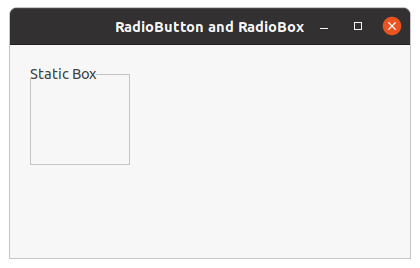
Publicación traducida automáticamente
Artículo escrito por RahulSabharwal y traducido por Barcelona Geeks. The original can be accessed here. Licence: CCBY-SA